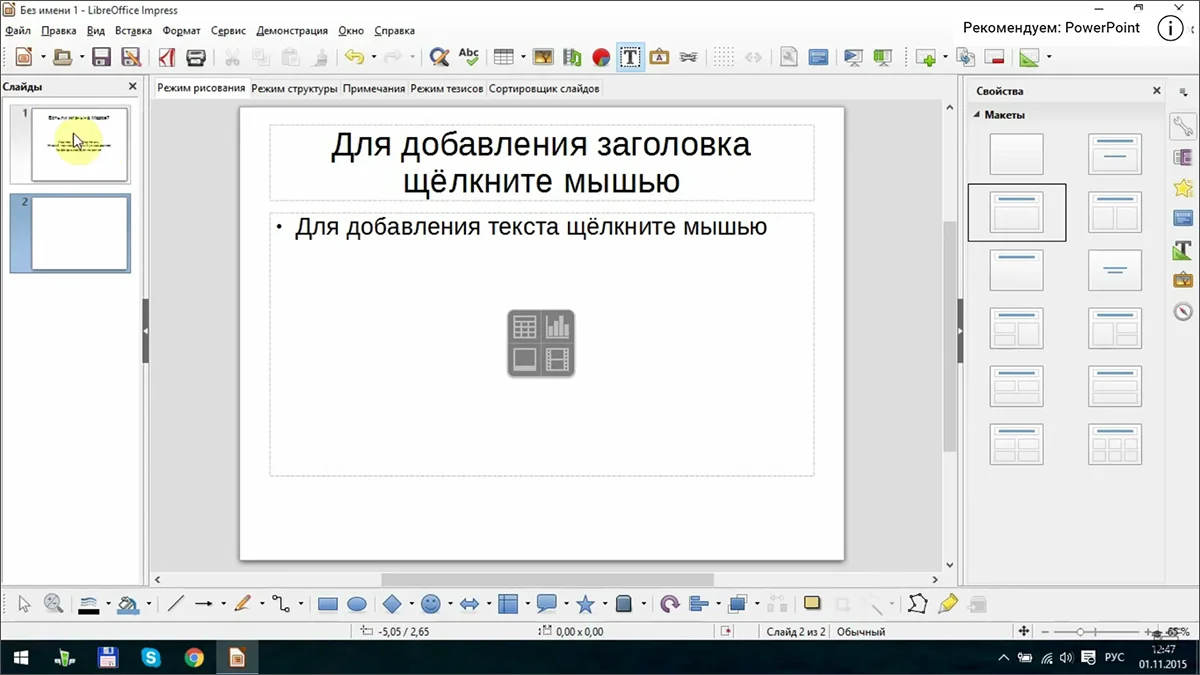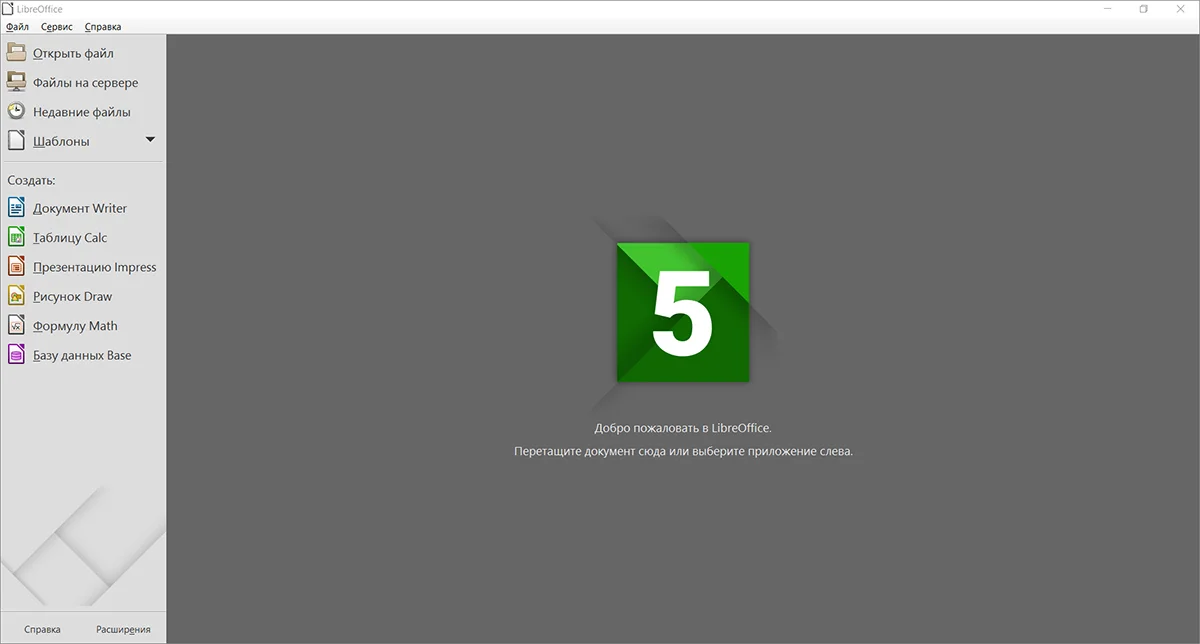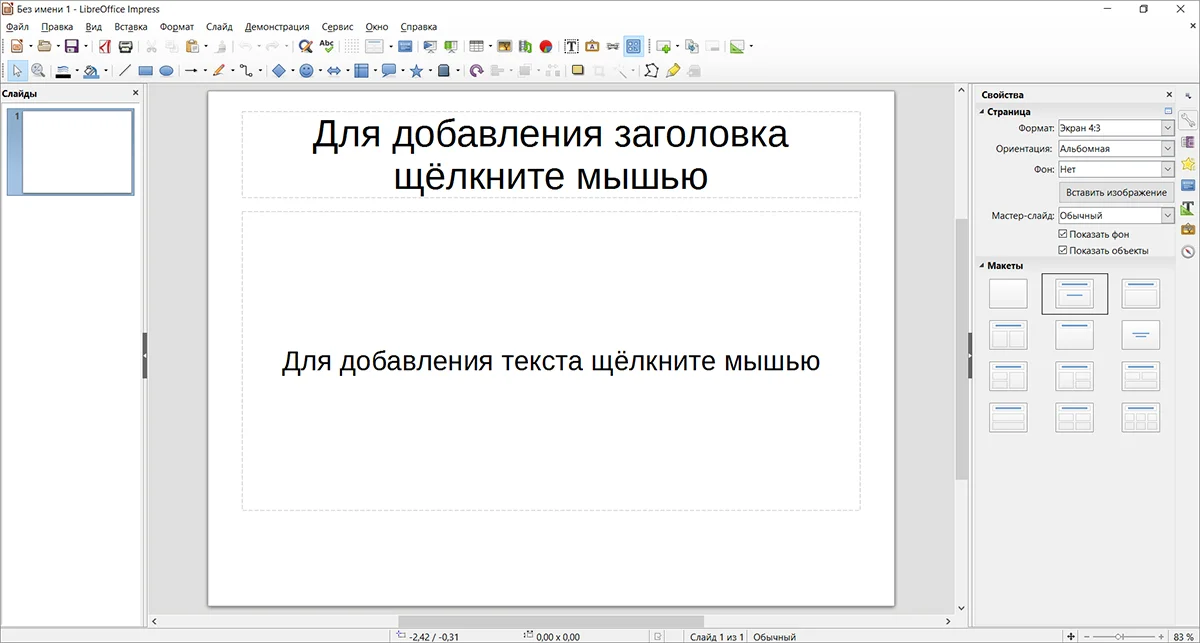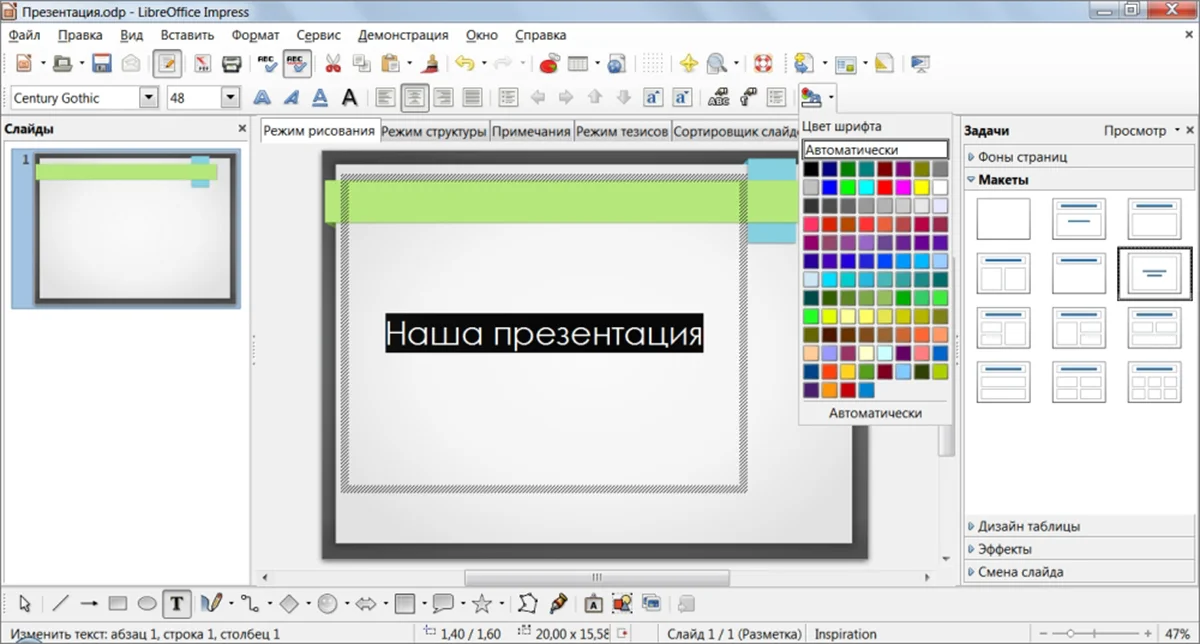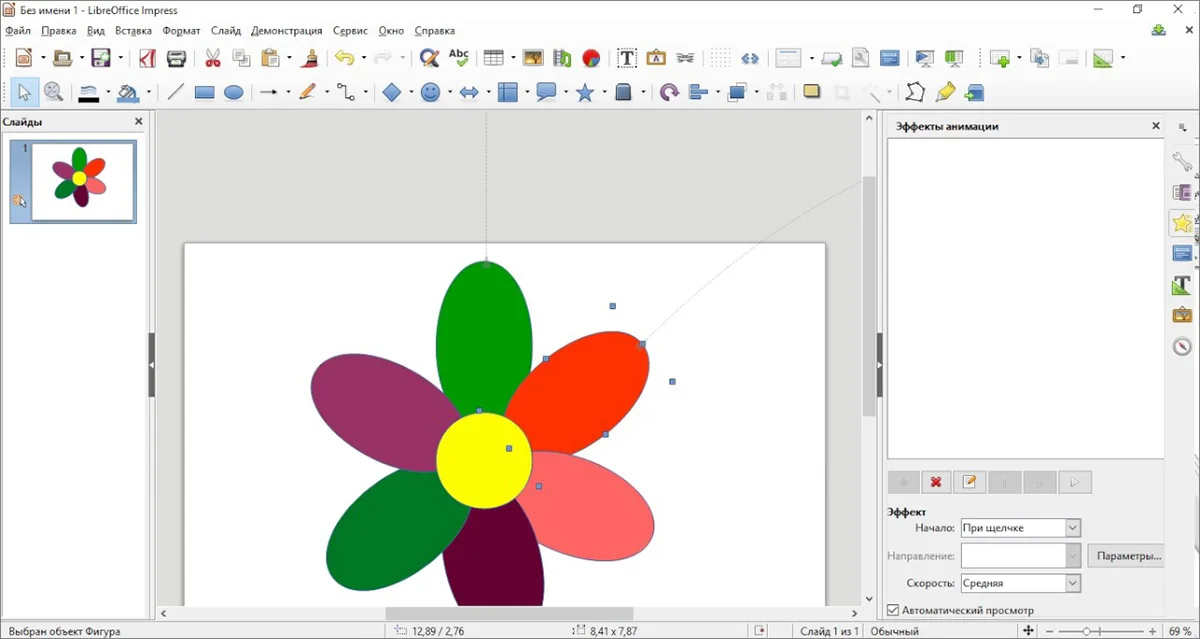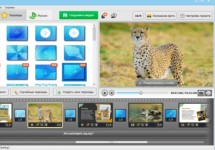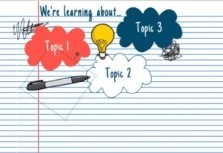Скачать LibreOffice Impress
бесплатно на русском
Обзор LibreOffice Impress
LibreOffice Impress — программное обеспечение для создания простых презентаций с анимированными переходами. Оно подходит для любительского использования, оформления учебных работ и рабочих проектов.
Софт предоставляет готовые шаблоны и встроенные макеты слайдов. Вы сможете выбирать подходящий фон, указывать расположение текстовых слоев и изображений, корректировать параметры надписей и добавлять картинки.
В приложении можно рисовать, создавать кривые, добавлять фигуры, стрелки и смайлики. Помимо этого вы сможете:
- применять графические стили ко всем элементам и надписям;
- разрабатывать дизайн таблиц;
- добавлять видеоклипы с ПК;
- создать 2D или 3D картинки из текстового слоя.
Редактирование данных в программе происходит за счет переключения между режимами. В разных вкладках вы сможете:
- изменять структуру презентации;
- оформлять макеты для печати раздаточных материалов;
- сортировать слайды и быстро упорядочивать их;
- рисовать и менять дизайн макета;
- писать примечания к слайдам.
Перед показом презентации можно указать последовательность материалов, синхронизировать смену слайдов, скрыть или добавить указатели, навигаторы и т.д. Просматривать проект можно в режиме слайд-шоу. Докладчик может открывать презентацию в отдельном окне, просматривать текущий и следующий слайд, читать заметки и контролировать таймер показа данных. Зрители в этот момент будут видеть только текущий слайд.
Интерфейс и функционал программного обеспечения схож с известным приложением PowerPoint. Либре Офис Импресс позволит создать простые презентации, но не подходит для разработки мультимедийных эффектных проектов. Также ПО не дает экспортировать результат в формате видео. Для оформления привлекательных презентаций рекомендуем обратить внимание на ФотоШОУ PRO.
Особенности Impress
- Мастер презентаций. Встроенный инструмент позволит быстро оформить проект: указать шаблон, тип смены слайдов и продолжительность переходов, ввести тему проекта и название организации.
- Автоматический переход между слайдами. Вы сможете установить определенный промежуток времени, после которого софт будет переключать слайды без нажатия на клавиши или кнопку мышки.
- Нумерация слайдов. Приложение позволит установить номера страниц, добавить дату и время оформления слайдов и создать нижний колонтитул с пользовательским текстом.
- Управление слайдами. Вы сможете делать некоторые материалы скрытыми, чтобы они не отображались во время демонстрации. Также можно переименовывать слайды, дублировать и изменять последовательность контента.
- Встроенные переходы. Софт содержит каталог анимаций, которые можно использовать при переключении слайдов. Вы сможете применить замещение, плавное появление и т.д. Также можно настроить скорость перехода и порядок выполнения анимаций.
- Редактирование заголовков. В программе можно создать текстовый слой, настроить его размер, угол поворота. У надписи вы сможете изменить шрифт, цвет заливки, начертание и применить эффекты.
Для создания чего подойдет Impress
Программное обеспечение подходит для решения нескольких задач. Вы сможете создать:



Плюсы и минусы Либре Офис Импресс
- помимо встроенных шаблонов можно загрузить дополнительные макеты с сайта разработчика;
- поддержка мультимониторности и показ проекта на нескольких экранах;
- использование горячих клавиш;
- настраиваемый интерфейс — скрытие и изменение размера панелей;
- можно скачать бесплатно для любительского и коммерческого использования.
- Impress можно загрузить только с другими приложениями из офисного пакета LibreOffice — вы не сможете удалить текстовый редактор или софт для работы с таблицами отдельно от Импресс.
- ПО распространяется с открытым исходным кодом. Из-за этого сторонние разработчики могут внедрить в него вредоносный софт — вирусы, майнеры, трояны и т.д.
- Пользователи отмечают, что часто ПО вылетает без сохранения изменений.
Технические характеристики Импресс







Скачать LibreOffice Impress бесплатно


 Для Windows 10, 8, 7 / macOS 10.12 / Linux 3.10
Для Windows 10, 8, 7 / macOS 10.12 / Linux 3.10
 ФотоШОУ PRO
ФотоШОУ PRO
 LibreOffice Impress
LibreOffice ImpressВопросы и ответы
Если нужно изменить фон у всех слайдов, то кликните «Вид» — «Мастер» — «Мастер слайдов». Затем:
- Щелкните по «Формат» — «Страницы» и выберите вкладку «Фон».
- В поле «Заливка» можно указать цвет из палитры, градиент, штриховку из встроенной коллекции, растровое изображение из каталога или с ПК.
- Сохраните изменения.
Выделите текстовый слой или создайте новый с помощью опции на нижней панели инструментов. Откройте вкладку «Свойства» — «Символы». Выберите шрифт и размер надписи в соответствующих полях.
На верхней панели выберите «Вставка» — «Видео и звук». Укажите файл с жесткого диска. Медиаплеер с видеоклипом будет добавлен в нижнюю часть страницы.